Преглед садржаја
Ако већ неко време пратите овај блог, можда се сећате функције КУЕРИ за Гоогле табеле. Споменуо сам то као могуће решење за пар случајева. Али то је далеко од довољног да се открије његов пуни потенцијал. Данас је крајње време да добро упознамо овог суперхероја табела. И погодите шта – биће ту и једна алатка вредна пажње :)
Да ли сте знали да се функција КУЕРИ Гоогле табела сматра најмоћнијом у табелама? Његова посебна синтакса фаворизује десетине различитих операција. Хајде да покушамо да разложимо његове делове да их научимо једном заувек, хоћемо ли?
Синтакса функције КУЕРИ Гоогле табела
На први поглед, Гоогле табеле КУЕРИ је само још једна функција са 1 опционим и 2 обавезна аргумента:
=КУЕРИ(подаци, упит, [заглавља])- подаци је опсег за обраду. Потребан. Овде је све кристално јасно.
Напомена. Само један мали подсетник који је овде установио Гоогле: свака колона треба да садржи једну врсту података: текстуалне, нумеричке или логичке вредности. Ако постоје различити типови, КУЕРИ ће радити са оним који се најчешће јавља. Други типови ће се сматрати празним ћелијама. Чудно, али имајте то на уму.
- упит је начин обраде података . Потребан. Овде почиње сва забава. Функција КУЕРИ Гоогле табела користи посебан језик за овај аргумент: АПИ за Гоогле визуелизацијукритеријуми
- изаберите место за резултат
- убаците резултат и као КУЕРИ формулу или као вредности
Не шалим се, уверите се сами. Иако је овај ГИФ био убрзан, требало ми је мање од минута да фино подесим све критеријуме и добијем резултат:

Ако сте довољно радознали, ево детаљног видео који показује како додатак функционише:
Надам се да ћете дати шансу додатку и набавити га са Гоогле Воркспаце Маркетплаце-а. Не стидите се и делите своје повратне информације, посебно ако има нешто у вези са тим што вам се не свиђа.
Такође, слободно погледајте његову страницу са водичем или почетну страницу.
Језик упита. Написан је на начин сличан СКЛ-у. У основи, то је скуп специјалних клаузула (команди) који се користе да кажу функцији шта да ради: изаберите, групишете према, ограничите, итд.Напомена. Цео аргумент мора бити стављен у двоструке наводнике. Вредности, заузврат, треба да буду умотане у наводнике.
Сада задубимо дубље у клаузуле и шта год оне раде.
Клаузуле које се користе у КУЕРИ формулама Гоогле табела
Језик упита се састоји од 10 клаузула. Они могу уплашити на први поглед, посебно ако нисте упознати са СКЛ-ом. Али обећавам вам, када их упознате, добићете моћно оружје за табеле на располагању.
Покрићу сваку клаузулу и навести примере формуле користећи ову листу замишљених ученика и њихових предмета на папиру :

Да, ја сам један од оних чудака који мисле да би Плутон требало да буде планета :)
Савет. У оквиру једне функције КУЕРИ Гоогле табела може да се користи неколико клаузула. Ако их све угнездите, обавезно пратите редослед њиховог појављивања у овом чланку.
Изабери (све или одређене колоне)
Прва клаузула – селецт – се користи да каже које колоне треба да вратиш помоћу Гоогле табела КУЕРИса другог листа или табеле.
Пример 1. Изаберите све колоне
Да бисте преузели сваку колону, користите селецт са звездицом – селецт *
=QUERY(Papers!A1:G11,"select *")
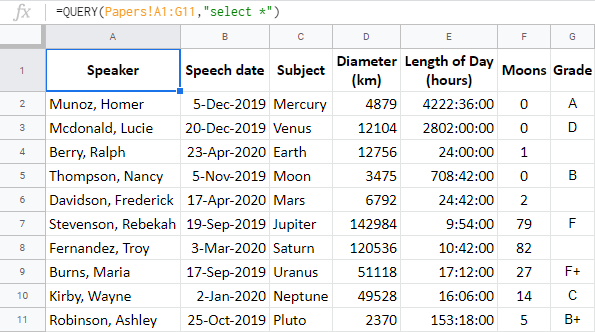
Савет. Ако изоставите параметар селецт , Гоогле табеле КУЕРИ ће подразумевано вратити све колоне:
=QUERY(Papers!A1:G11)
Пример 2. Изаберите одређене колоне
Да бисте повукли само одређене колоне , наведите их после клаузуле селецт :
=QUERY(Papers!A1:G11, "select A,B,C")
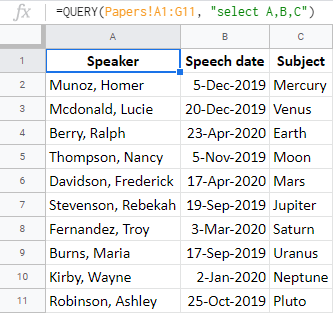
Савет. Колоне од интереса биће копиране истим редоследом којим их помињете у формули:
=QUERY(Papers!A1:G11, "select C,B,A")

Гоогле табеле КУЕРИ – клаузула Где
Гоогле Листови КУЕРИ где се користе за постављање услова према подацима које желите да добијете. Другим речима, делује као филтер.
Ако користите ову клаузулу, функција КУЕРИ за Гоогле табеле ће претраживати колоне за вредности које испуњавају ваше услове и враћати вам сва подударања.
Савет. Где може да функционише без клаузуле селецт .
Као и обично, да бисте специфицирали услове, постоје скупови специјалних оператора за вас:
- једноставни оператори поређења ( за нумеричке вредности ): =, , &гт;, &гт;=, &лт;, &лт;=
- комплексни оператори поређења ( за стрингове ): садржи, почиње са, завршава се витх, матцхес, != (не одговара / није једнако), као .
- логички оператори за комбиновање неколико услова : и, или, не .
- оператори за празно/ није празно : је нулл, није нулл .
Савет. Ако сте узнемирени или забринути због тога што ћете поново морати да имате посла са тако великим бројем оператера, осећамо вас. Наша вишеструка подударања Влоокуп-а ће пронаћи сва подударања и направити КУЕРИ формуле у Гоогле табелама за вас ако је потребно.
Да видимо како се ови оператори понашају у формулама.
Пример 1. Где са бројевима
Додаћу где у своје Гоогле табеле УПИТ одозго да бисте добили информације о оним планетама које имају више од 10 месеци:
=QUERY(Papers!A1:G11,"select A,B,C,F where F>=10")

Савет. Такође сам поменуо колону Ф за преузимање само да бих био сигуран да је критеријум испуњен. Али то је потпуно опционо. Не морате да укључите колоне са условима у резултат:
=QUERY(Papers!A1:G11,"select A,B,C where F>=10")
Пример 2. Где са текстуалним низовима
- Желим да видим сви редови у којима је оцена или Ф или Ф+ . За то ћу користити цонтаинс оператор:
=QUERY(Papers!A1:G11,"select A,B,C,G where G contains 'F'")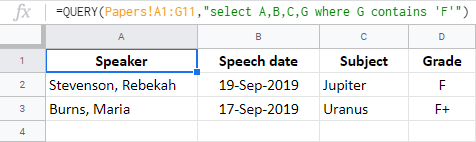
Напомена. Не заборавите да свој текст окружите наводницима.
- Да бисте добили све редове само са Ф , само замените садржи знаком једнакости (=):
=QUERY(Papers!A1:G11,"select A,B,C,G where G="F"") - Да бисте проверили радове који тек треба да буду испоручени (где недостаје оцена), проверите колону Г за празна места:
=QUERY(Papers!A1:G11,"select A,B,C,G where G is null'")
Пример 3. Где са датумима
Погоди шта: Гоогле табеле КУЕРИ је чак успео да укроти датуме!
Пошто табеле чувају датуме као серијске бројеве, обично морате даприбегавајте помоћи специјалним функцијама као што су ДАТЕ или ДАТЕВАЛУЕ, ИЕАР, МОНТХ, ТИМЕ, итд.
Али КУЕРИ је пронашао пут око датума. Да бисте их правилно унели, једноставно унесите реч датум , а затим додајте сам датум у формату гггг-мм-дд: дате '2020-01-01'
Ево моје формуле за добијање свих редова са датумом говора пре 1. јануара 2020:
=QUERY(Papers!A1:G11,"select A,B,C where B
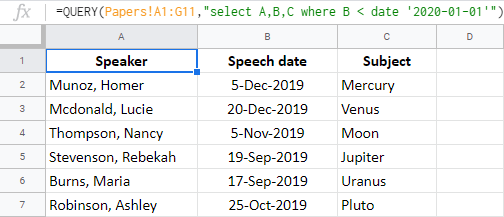
Пример 4. Комбинујте неколико услова
Да бисте користили одређени временски период као критеријум, мораћете да комбинујете два услова.
Хајде да покушамо да преузмемо оне радове који су испоручени у јесен 2019. Први критеријум би требало да буде датум или после 1. септембра 2019. , други — на дан или пре 30. новембра 2019. :
=QUERY(Papers!A1:G11,"select A,B,C where B>=date '2019-09-01' and B<=date '2019-11-30'")

Или, ја може да бира радове на основу ових параметара:
- пре 31. децембра 2019 ( Б
) - имају или А или А+ као оцену ( Г садржи 'А' )
- или Б/Б+ ( Г садржи 'Б' )
=QUERY(Papers!A1:G11,"select A,B,C,G where B

Савет. Ако ће вам глава већ експлодирати, немојте још одустати. Постоји алатка која је савршено способна да направи све ове формуле за вас, без обзира на број критеријума. Скочите право на крај чланка да бисте га упознали.
Гоогле табеле КУЕРИ – Групирај по
Гоогле табеле КУЕРИ гроуп би команда се користи за спајање редова. Међутим, требало би да користите неке агрегатне функције да бисте их сумирали.
Напомена. Групирај по увек мора да прати клаузулу селецт .
Нажалост, нема шта да се групише у мојој табели јер нема вредности које се понављају. Дозволите ми да то мало прилагодим.
Претпоставимо да све радове припремају само 3 ученика. Могу пронаћи највишу оцену коју је сваки ученик добио. Али пошто су то слова, то је МИН функција коју треба да применим на колону Г:
=QUERY(Papers!A1:G11,"select A,min(G) group by A")
Напомена. Ако не користите агрегатну функцију ни са једном колоном у клаузули селецт (колона А у мом примеру), морате их све дуплицирати у групи по клаузула.

Гоогле табеле КУЕРИ – Пивот
Гоогле табеле КУЕРИ пивот клаузула функционише обрнуто, ако могу тако да кажем. Он транспонује податке из једне колоне у ред са новим колонама, групишући друге вредности у складу са тим.
За оне од вас који се баве датумима, то може бити право откриће. Моћи ћете да добијете брз поглед на све различите године из те изворне колоне.
Напомена. Када је у питању пивот , свака колона која се користи у клаузули селецт треба да буде покривена агрегатном функцијом. У супротном, требало би да буде поменуто у групи помоћу команде која следи ваш пивот .
Запамтите, моја табела сада помиње само 3 ученика. Направићу функцију да ми каже колико извештаја је сваки ученик направио:
=QUERY(Papers!A1:G11,"select count(G) pivot A")
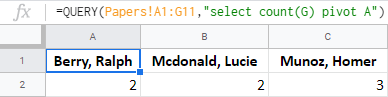
Гоогле табеле КУЕРИ – Наручи по
Овај је прилично лак :) Навикнут јесортирајте резултат према вредностима у одређеним колонама.
Савет. Све претходне клаузуле су опционе када се користи поређај по . Користим селецт да вратим мање колона у сврху демонстрације.
Хајде да се вратимо на моју првобитну табелу и сортирамо извештаје према датуму говора.
Ова следећа формула КУЕРИ Гоогле табела ће ми дати колоне А, Б и Ц, али ће их истовремено сортирати по датуму у колона Б:
=QUERY(Papers!A1:G11,"select A,B,C order by B")
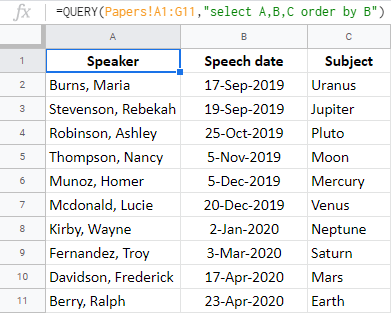
Лимит
Шта ако сам вам рекао, не морате да уносите сваки ред у резултат? Шта ако вам кажем да Гоогле табеле КУЕРИ може да извуче само одређени број првих подударања које пронађе?
Па, клаузула лимит је дизајнирана да вам помогне у томе. Ограничава број редова које треба вратити задатим бројем.
Савет. Слободно користите лимит без других претходних клаузула.
Ова формула ће приказати првих 5 редова у којима колона са оценама садржи ознаку (није празна):
=QUERY(Papers!A1:G11,"select A,B,C,G where G is not null limit 5")
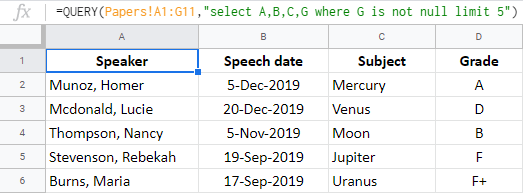
Оффсет
Ова клаузула је супротна претходној. Док вам лимит добија број редова који наведете, оффсет их прескаче, преузимајући остатак.
Савет. Оффсет такође не захтева никакве друге клаузуле.
=QUERY(Papers!A1:G11,"select A,B,C,G where G is not null offset 5")

Ако покушате да користите и лимит и оффсет , десиће се следеће:
- Оффсет ће прескочити редове на почетку.
- Лимит ће вратити бројследећи редови.
=QUERY(Papers!A1:G11,"select A,B,C,G where G is not null limit 3 offset 3")
Од 11 редова података (први је заглавље и КУЕРИ функција у Гоогле табелама добро разуме то), офсет прескаче први 3 реда. Лимит враћа 3 следећа реда (почев од 4.):

Гоогле табеле КУЕРИ – Ознака
Гоогле табеле КУЕРИ ознака команда омогућава вам да промените имена заглавља колона.
Савет. Друге клаузуле су такође опционе за ознаку .
Прво ставите ознаку , а затим ИД колоне и ново име. Ако преименујете неколико колона, одвојите сваки нови пар ознака колоне зарезом:
=QUERY(Papers!A1:G11,"select A,B,C label A 'Name', B 'Date'")
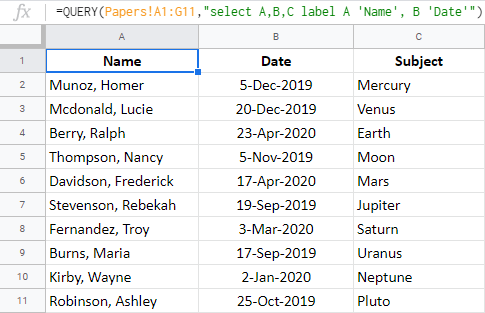
Формат
Тхе формат клаузула омогућава измену формата свих вредности у колони. За то ће вам требати шаблон који стоји иза жељеног формата.
Савет. Клаузула о формату такође може да се игра соло у КУЕРИ Гоогле табелама.
=QUERY(Papers!A1:G11,"select A,B,C limit 3 format B 'mm-dd, yyyy, ddd'")

Савет. Споменуо сам неке формате датума за КУЕРИ Гоогле табела у овом посту на блогу. Други формати се могу преузети директно из табела: Формат &гт; Број &гт; Више формата &гт; Прилагођени формат броја .
Опције
Ова се користи за постављање неких додатних подешавања за податке о исходу.
На пример, таква команда као што је но_валуес ће вратити само форматиране ћелије.
Најбржи начин за прављење КУЕРИ формула – вишеструка подударања Влоокуп
Колико год моћна била КУЕРИ функција у Гоогле табелама,можда ће бити потребна крива учења да би се ухватила у коштац. Једна је ствар илустровати сваку клаузулу посебно на малој табели, а сасвим друга покушати да све правилно саградите са неколико клаузула и много већом табелом.
Зато смо одлучили да Гоогле табеле КУЕРИ обучемо у интерфејс прилагођен кориснику и учините га додатком.
Зашто је вишеструко подударање ВЛООКУП боље од формула?
Па, са додатком апсолутно нема потребе за :
- схвати било шта о тим клаузулама . Заиста је лако створити много сложених услова у додатку: онолико колико вам је потребно упркос њиховом редоследу да дохватите онолико утакмица колико вам је потребно.
Напомена. У овом тренутку, следеће клаузуле су уграђене у алатку: одабери, где, лимит, и оффсет . Ако ваш задатак захтева и друге клаузуле, коментаришите испод – можда ћете нам помоћи да побољшамо ;)
- знате како да унесете операторе : само изаберите ону из падајућа листа.
- загонетните тачан начин уноса датума и времена . Додатак вам омогућава да их унесете као што сте некада радили на основу локалног стандарда ваше табеле.
Савет. У алату је увек доступан савет са примерима различитих типова података.
Као бонус , моћи ћете да:
- прегледате оба резултат и формула
- стварају брзо прилагођавање вашим

